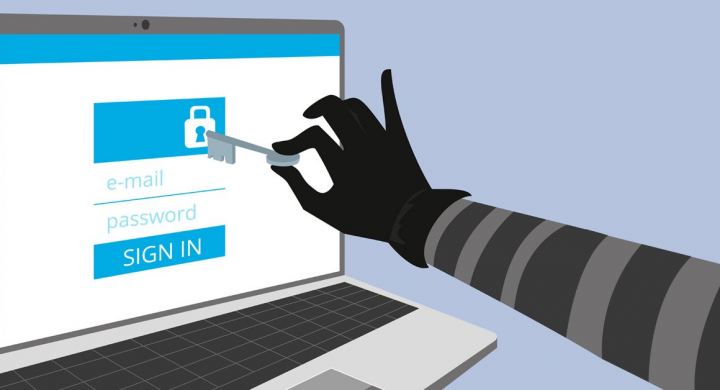Hur du åtgärdar DISM-fel 1726 - Fjärrproceduresamtal misslyckades

Letar du efter en lösning för att åtgärda DISM-fel 1726? Om ja, då är du på rätt plats. Vi alla vet DISM & SFC verktyg är den viktigaste källan som reparerar korrupta systemfiler. När SFC inte kan åtgärda problemet används DISM-kommandot för att lösa systemfilskada.
Visste du vad som kommer att hända när DISM-tjänsten själv visar ett fel eller blir skadad? JA, det stämmer. DISM-tjänsten genererar ett felmeddelande:
pandora på Apple Watch utan telefon
Fel: 1726
Fjärrproceduren samtal misslyckades
Många av oss står inför DISM fjärrproceduresamtal misslyckades fel eftersom det inträffar innan DISM-processen håller på att sluta. Tja, det finns få orsaker som är ansvariga för Fel 1726. Låt oss kolla orsaker och korrigeringar:
Orsaker:
Det finns några orsaker som är ansvariga för DISM fjärrprocedur fel misslyckades. Låt oss ta en titt på dem:
- Den väsentliga tjänsten, Fjärråtgärdssamtal , stängs av och fungerar inte.
- Det tidigare DISM-kommandot sprang till reparera korrupta filer förmodligen avslutas oväntat och orsakar detta fel.
- Tredjepartsprogramvara som ett antivirusprogram som är installerat på din dator stör DISM.
Se även: Hur man felsöker skrivarfel 0x80040003 - Handledning
Olika sätt att åtgärda DISM-fel 1726 (Fjärrproceduresamtal misslyckades):
När du kör DISM.exe / Online / Cleanup-image / Restorehealth i Windows 10 / 8.1 / 8 kan du få felet och följ sedan instruktionerna nedan:

Du bör ta hjälp av systemfilsgranskaren för att återställa eller skanna korrupta Windows-systemfiler. Men efter att ha kört det här verktyget kan du få fel som kan säkra det här verktyget från framgångsrik körning och slutförande av det. Du kan få följande fel:
- Systemfilsgranskaren SFC misslyckas med att reparera de skadade medlemsfilerna.
- Windows Resource Protection blev korrupt och kunde inte fixa några av dem.
- Systemfilsgranskaren fungerar inte kommer inte att köras och kunde inte repareras.
- Windows Resource Protection kunde inte starta reparationstjänsten.
När det händer måste du försöka köra Systemfilsgranskare i felsäkert läge eller för att reparera Windows-komponenter för att spara DISM.
Men säkert måste du försöka reparera Windows-komponenterna för att spara DISM då skanningsprocessen kan sluta med 20% följt av ett fel. Här är några av korrigeringarna att lösa fjärrproceduresamtalet misslyckades Windows 8 / 8.1 / 10.
Fix 1: Ändra starttyp för RPC-tjänst
Om du får felet 1726 kan du sedan ändra starttypen för fjärrproceduresamtalstjänsten. För att göra det bör du öppna servicechefen, följ instruktionerna nedan:
- Träffa Windows + X nyckel-
- Inmatning tjänster. msc och slå OK
- Leta sedan efter Remote Procedure Call (RPC) service och dubbelklicka på den.
- Du kan sedan visa tjänsten Remote Procedure Call (RPC) Locator och dubbelklicka på den.
- Tjänsten är Service Control Manager för DCOM- eller COM-servrar. Bara för att utföra den distribuerade skräpsamlingen eller föremålsexportörens upplösningar om objektaktivering COM- och DCOM-servrar .
- Det kommer att säkerställa att starttypen av den är manuell och sedan starta tjänsten efter att du har tryckt på Start-knappen.
- Den här tjänsten hjälper dig med appkompatibilitet.
Fix 2: Ändra värdet på RpcSc-registernyckeln
DISM-fel 1726 kan åtgärdas efter att värdet på RpcSc-registernyckeln har ändrats. För detta ändamål bör du öppna registerredigeraren. Följ instruktionerna för att ändra värdet:
- Träffa Windows + R nyckel-
- Inmatning regedit och knacka OK
- Gå över till registernyckeln:
HKEY_LOCAL_MACHINE SYSTEM CurrentControlSet Services RpcSs
- Från höger panel på RpcSs registernyckel, leta efter register DWORD ( REG_DWORD ) som heter Start som kan ställas in på 4 .
- Dubbeltryck på DWORD att ändra dess Värdedata :
- Tilldela nu Värdedata till två och tryck på OK .
- Avsluta Registerredigerare och starta om datorn.
När du har startat om datorn kör du DISM-kommando igen och kontrollera om fjärrproceduren anrop misslyckades är fel eller inte.
Se även: Hur du förbättrar din uTorrent-nedladdningshastighet
Fix 3: Stäng av Windows Search Service tillfälligt
Många användare har funnit att tillfälligt inaktivera Windows-söktjänsten när man använder DISM-kommandot faktiskt har fungerat för att fixa fjärrproceduresamtal misslyckades fel . När DISM-processen avbryts av en söktjänst kan du sedan slutföra processen.
Följ instruktionerna för att stänga av Windows söktjänst och fixa DISM fjärrproceduresamtalet misslyckades fel:
windows 10 nystart vs återställning
- Träffa Windows + R nyckel-
- Typ tjänster. msc och tryck på OK
- På Tjänster skärm , söka efter Windows-sökning service och dubbelklicka på den.
- Windows sökegenskaper Windows, välj Fliken Allmänt och tryck sedan på Sluta knapp
- Eftersom det tillfälligt hindrar tjänsterna från att köras
- Kör nu igen kör DISM kommando
- Om Windows-söktjänsten genererar fel 1726 då kommer skanningen att slutföras utan något fel
Fix 4: Uppdatera Windows
Den enklaste lösningen för att lösa eventuella fel är att undersöka din Windows för de senaste uppdateringarna. Uppdatering av din Windows skyddar dock den mot skadliga eller skadliga attacker.
Det finns också en möjlighet att din dator kan smittas av skadlig kod eller virus och på grund av detta kan du möta DISM fel 1726 . Följ instruktionerna nedan om du vill uppdatera din Windows manuellt:
- Träffa Windows ikon
- Gå över till inställningar
- Knacka på Uppdatering och säkerhet
- Välja Windows uppdatering
- Knacka på Sök efter uppdateringar
- Om det finns några nya uppdateringar installeras de automatiskt. När den nya uppdateringen är installerad, försök att köra DISM-kommandot. Den här gången kan du inte se fjärrproceduresamtalet misslyckades windows 10 fel.
Ovan nämnda korrigeringar kommer att fungera för att lösa fjärrproceduren anrop misslyckades fel. Men om du inte kan utföra lösningarna är det här en enkel lösning för dig. Gå längre och du måste försöka PC reparationsverktyg .
Detta reparationsverktyg kan enkelt fixa PC / Windows-relaterade fel som BSOD-fel, DLL-fel, uppdateringsfel, och andra. Inte bara detta utan också det reparerar otillgängliga eller skadade filer genom att helt enkelt skanna datorn en gång, upptäcka problemet och fixa det automatiskt.
Det optimerar också datorns prestanda så att det fungerar som tidigare.
Slutsats:
Det handlar om allt. Här har jag nämnt lösningarna att lösa fjärrproceduresamtalet misslyckades fel i DISM-kommandot som förekommer i Windows 10 / 8.1 / 8.
gmail köar inte skickar
DISM-tjänsten skannar också systemet för att säkerhetskopiera hälsan men om det blir skadat eller visar ett fel blir det komplicerat att reparera skadade systemfiler.
Men om du vill hålla DISM borta från fel, använd ovanstående korrigeringar en efter en för att lösa detta fel 1726 .
Snarare än detta om du har några förslag, frågor eller frågor så låt oss veta i kommentarfältet nedan.
Läs också: